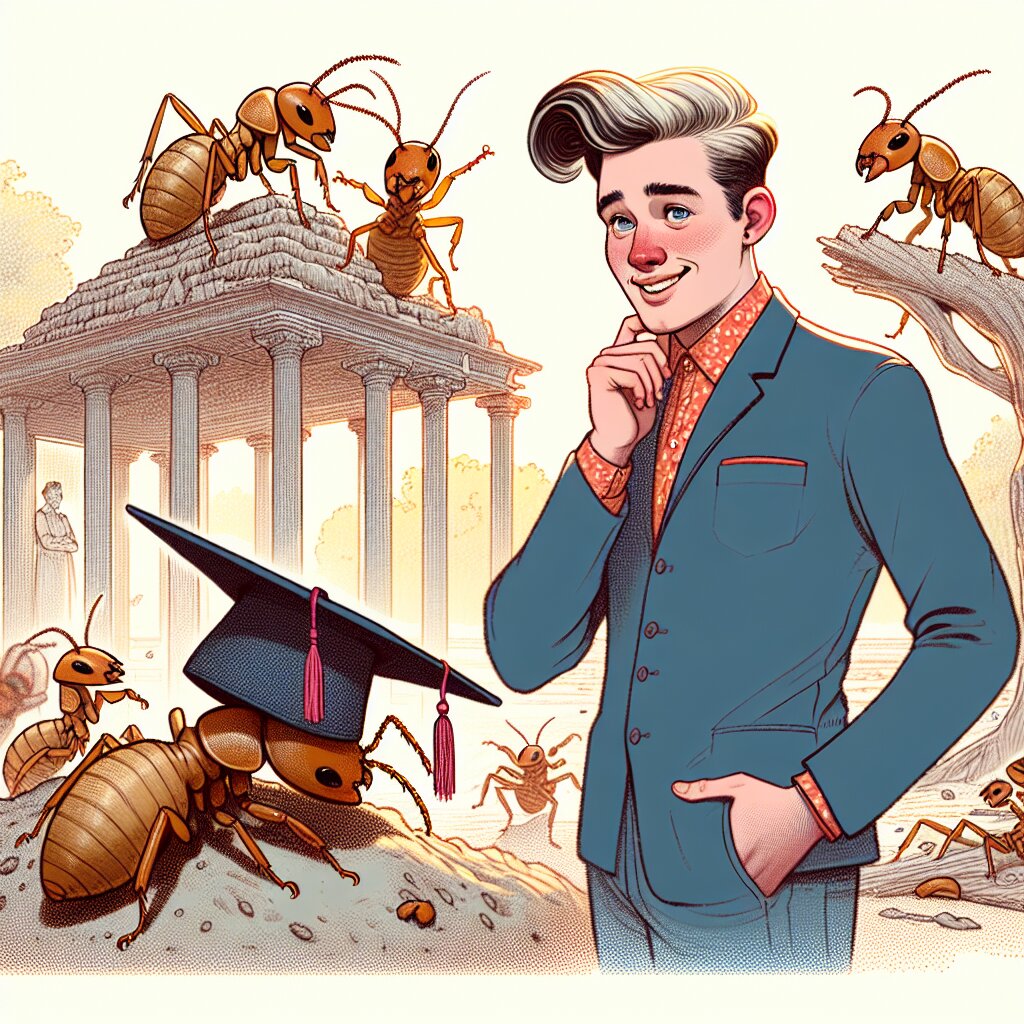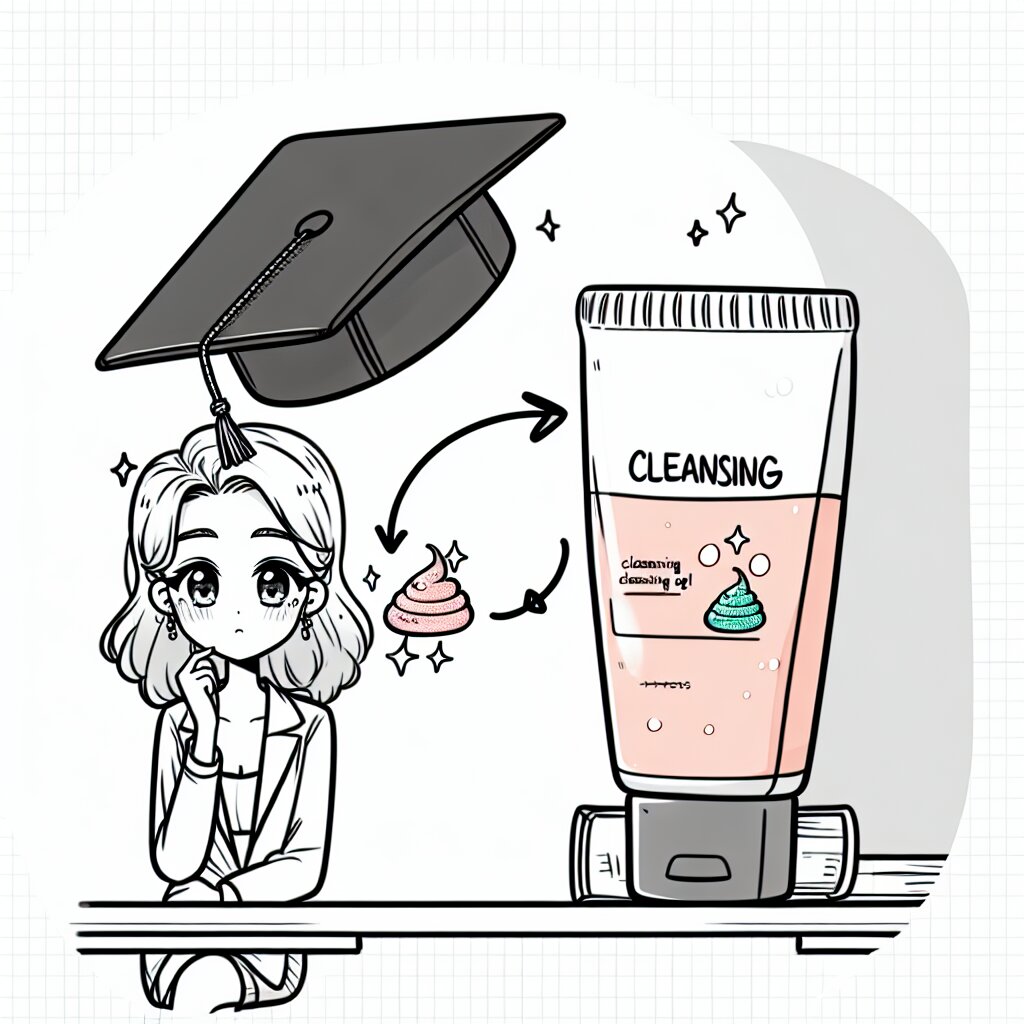Flutter A/B 테스팅 및 피처 플래그 관리 🚀🔬

안녕하세요, 플러터 개발자 여러분! 오늘은 정말 핫한 주제로 찾아왔어요. 바로 'Flutter A/B 테스팅 및 피처 플래그 관리'에 대해 깊이 파헤쳐볼 거예요. 이거 완전 꿀팁 대방출이에요! 🍯
여러분, 앱 개발할 때 사용자들의 반응이 어떨지 궁금하지 않으셨나요? 새로운 기능을 추가했는데 과연 사용자들이 좋아할까? 이런 고민, 이제 그만! A/B 테스팅과 피처 플래그를 활용하면 여러분의 앱을 한층 더 업그레이드할 수 있답니다. 😎
그럼 지금부터 Flutter에서 A/B 테스팅을 어떻게 구현하고, 피처 플래그를 어떻게 관리하는지 상세하게 알아볼게요. 여러분의 앱 개발 실력이 한 단계 더 업그레이드될 준비 되셨나요? 그럼 고고씽! 🚀
참고: 이 글은 재능넷(https://www.jaenung.net)의 '지식인의 숲' 메뉴에 등록될 예정이에요. 재능넷은 다양한 재능을 거래하는 플랫폼인데, 여러분의 Flutter 개발 실력도 충분히 재능이 될 수 있답니다! 어떠세요, 여러분의 Flutter 지식을 재능넷에서 나눠보는 건? 🤔
A/B 테스팅이 뭐길래? 🤔
자, 여러분! A/B 테스팅이 뭔지 아시나요? 모르시는 분들을 위해 초간단 설명을 해드릴게요. ㅋㅋㅋ
A/B 테스팅은 쉽게 말해서 '두 가지 버전을 비교해보는 실험'이에요. 예를 들어, 여러분이 앱의 버튼 색상을 바꾸고 싶다고 해볼까요? 빨간색이 좋을지, 파란색이 좋을지 고민되죠?
이럴 때 A/B 테스팅을 사용하면 됩니다! 사용자의 절반에게는 빨간 버튼을, 나머지 절반에게는 파란 버튼을 보여주고 어떤 버튼이 더 많이 클릭되는지 확인하는 거예요. 완전 쉽죠? 😉
꿀팁: A/B 테스팅은 단순히 디자인뿐만 아니라 기능, 텍스트, 레이아웃 등 앱의 모든 요소에 적용할 수 있어요. 여러분의 상상력을 마음껏 발휘해보세요!
그럼 이제 Flutter에서 어떻게 A/B 테스팅을 구현하는지 자세히 알아볼까요? 준비되셨나요? Let's go! 🚀
위의 그림을 보시면 A/B 테스팅의 개념을 한눈에 이해하실 수 있을 거예요. 왼쪽의 'A'는 기존 버전, 오른쪽의 'B'는 새로운 버전을 나타내죠. 이 두 버전을 비교해서 어떤 게 더 효과적인지 알아내는 거예요. 완전 쉽죠? ㅋㅋㅋ
자, 이제 Flutter에서 A/B 테스팅을 어떻게 구현하는지 자세히 알아볼까요? 여러분의 코딩 실력을 한껏 발휘할 시간이에요! 🖥️💻
Flutter에서 A/B 테스팅 구현하기 🛠️
자, 이제 본격적으로 Flutter에서 A/B 테스팅을 구현해볼 거예요. 준비되셨나요? 여러분의 앱이 한층 더 스마트해질 준비를 하세요! 😎
1. Firebase Remote Config 설정하기
먼저, Firebase Remote Config를 사용할 거예요. 이건 뭐냐고요? 간단히 말해서 앱의 동작을 원격으로 제어할 수 있게 해주는 도구예요. 완전 꿀이죠? 🍯
Firebase 프로젝트를 생성하고 Flutter 프로젝트와 연동하는 과정은 이미 알고 계시죠? 모르신다고요? 괜찮아요, 함께 해봐요!
- Firebase 콘솔에서 새 프로젝트를 만듭니다.
- Flutter 앱을 Firebase에 등록합니다.
pubspec.yaml파일에 Firebase 패키지를 추가해요.
dependencies:
flutter:
sdk: flutter
firebase_core: ^1.10.0
firebase_remote_config: ^1.0.3
이제 Firebase Remote Config를 사용할 준비가 끝났어요! 완전 쉽죠? ㅋㅋㅋ
2. A/B 테스트 설정하기
자, 이제 실제로 A/B 테스트를 설정해볼 거예요. 예를 들어, 앱의 메인 화면 배경색을 테스트한다고 가정해볼까요?
Firebase 콘솔에서 Remote Config 섹션으로 이동해서 새로운 매개변수를 추가해요. 이름은 main_background_color로 하고, 기본값은 '#FFFFFF'(흰색)로 설정해볼게요.
그 다음, A/B 테스트를 만들어요. Firebase 콘솔의 A/B 테스팅 섹션에서 새 실험을 만들고, 방금 만든 main_background_color 매개변수를 선택해요. 그리고 변형을 추가해서 '#F0F0F0'(연한 회색)으로 설정해요.
꿀팁: A/B 테스트를 설정할 때는 항상 명확한 목표를 설정하세요. 예를 들어, "배경색 변경으로 사용자 체류 시간 10% 증가"와 같은 구체적인 목표요. 이렇게 하면 테스트 결과를 더 쉽게 평가할 수 있어요!
3. Flutter 코드 작성하기
자, 이제 실제 Flutter 코드를 작성해볼 거예요. 준비되셨나요? 여러분의 코딩 실력을 뽐낼 시간이에요! 💻✨
import 'package:flutter/material.dart';
import 'package:firebase_core/firebase_core.dart';
import 'package:firebase_remote_config/firebase_remote_config.dart';
void main() async {
WidgetsFlutterBinding.ensureInitialized();
await Firebase.initializeApp();
runApp(MyApp());
}
class MyApp extends StatefulWidget {
@override
_MyAppState createState() => _MyAppState();
}
class _MyAppState extends State<myapp> {
final RemoteConfig _remoteConfig = RemoteConfig.instance;
Color _backgroundColor = Colors.white;
@override
void initState() {
super.initState();
_initializeRemoteConfig();
}
Future<void> _initializeRemoteConfig() async {
await _remoteConfig.setConfigSettings(RemoteConfigSettings(
fetchTimeout: const Duration(seconds: 10),
minimumFetchInterval: Duration.zero,
));
await _remoteConfig.fetchAndActivate();
setState(() {
_backgroundColor = _getBackgroundColor();
});
}
Color _getBackgroundColor() {
String colorHex = _remoteConfig.getString('main_background_color');
return Color(int.parse(colorHex.substring(1, 7), radix: 16) + 0xFF000000);
}
@override
Widget build(BuildContext context) {
return MaterialApp(
title: 'Flutter A/B Testing Demo',
theme: ThemeData(
primarySwatch: Colors.blue,
),
home: Scaffold(
appBar: AppBar(
title: Text('A/B Testing Demo'),
),
body: Container(
color: _backgroundColor,
child: Center(
child: Text(
'This is a demo of A/B testing in Flutter!',
style: TextStyle(fontSize: 20),
),
),
),
),
);
}
}
</void></myapp>우와! 이제 여러분의 앱은 A/B 테스팅을 할 준비가 완료됐어요. 대박 아니에요? 👏👏👏
이 코드에서 _initializeRemoteConfig() 메서드는 Remote Config를 초기화하고, _getBackgroundColor() 메서드는 Remote Config에서 설정한 색상 값을 가져와 실제 Color 객체로 변환해요.
이렇게 하면 Firebase 콘솔에서 설정한 A/B 테스트에 따라 사용자마다 다른 배경색을 볼 수 있게 돼요. 완전 신기하지 않나요? ㅋㅋㅋ
주의사항: Remote Config 값을 자주 가져오면 앱의 성능에 영향을 줄 수 있어요. 그래서 minimumFetchInterval을 적절히 설정하는 게 중요해요. 개발 중에는 Duration.zero로 설정해도 괜찮지만, 실제 앱에서는 더 긴 간격(예: 6시간)으로 설정하는 것이 좋아요.
자, 이제 여러분은 Flutter에서 A/B 테스팅을 구현하는 방법을 알게 됐어요. 이걸 활용하면 여러분의 앱을 계속해서 개선할 수 있답니다. 완전 대박 아니에요? 😆
그런데 잠깐, 여기서 끝이 아니에요! 다음으로는 피처 플래그에 대해 알아볼 거예요. 피처 플래그가 뭔지 궁금하시죠? 기대하세요! 🎉🎉🎉
피처 플래그, 이게 뭐길래? 🚩
자, 이제 피처 플래그에 대해 알아볼 차례예요. 피처 플래그가 뭔지 아시나요? 모르셔도 괜찮아요. 지금부터 자세히 설명해드릴게요! 😉
피처 플래그는 쉽게 말해서 '앱의 특정 기능을 켜고 끌 수 있는 스위치'예요. 마치 전등 스위치처럼 말이죠! 이 스위치로 새로운 기능을 특정 사용자에게만 보여주거나, 문제가 있는 기능을 빠르게 끌 수 있어요. 완전 편리하죠? 👍
재능넷 팁: 피처 플래그는 개발자들에게 정말 유용한 도구예요. 재능넷에서 Flutter 개발 재능을 공유하실 때, 피처 플래그 관리 능력을 어필하면 더 많은 관심을 받을 수 있답니다! 🌟
피처 플래그를 사용하면 다음과 같은 장점이 있어요:
- 🚀 새로운 기능을 안전하게 출시할 수 있어요.
- 🔧 문제가 발생했을 때 빠르게 대응할 수 있어요.
- 👥 특정 사용자 그룹에게만 기능을 제공할 수 있어요.
- 🧪 A/B 테스팅과 결합해 더 효과적인 실험을 할 수 있어요.
어때요? 피처 플래그가 얼마나 유용한지 아시겠죠? 이제 Flutter에서 어떻게 피처 플래그를 구현하는지 자세히 알아볼게요. 준비되셨나요? Let's go! 🚀
위의 그림을 보시면 피처 플래그의 개념을 쉽게 이해하실 수 있을 거예요. 왼쪽의 'ON' 스위치는 기능이 활성화된 상태, 오른쪽의 'OFF' 스위치는 기능이 비활성화된 상태를 나타내죠. 이렇게 간단한 스위치 하나로 앱의 기능을 제어할 수 있어요. 신기하지 않나요? ㅋㅋㅋ
자, 이제 Flutter에서 피처 플래그를 어떻게 구현하는지 자세히 알아볼까요? 여러분의 앱이 한층 더 스마트해질 준비를 하세요! 💡💻
Flutter에서 피처 플래그 구현하기 🛠️
자, 이제 본격적으로 Flutter에서 피처 플래그를 구현해볼 거예요. 준비되셨나요? 여러분의 앱이 더욱 유연해질 준비를 하세요! 😎
1. Firebase Remote Config 활용하기
우리는 앞서 A/B 테스팅을 위해 Firebase Remote Config를 사용했죠? 피처 플래그도 같은 방식으로 구현할 수 있어요. 완전 편리하죠? 👍
Firebase 콘솔에서 새로운 매개변수를 추가해볼게요. 이번에는 new_feature_enabled라는 이름으로 만들고, 기본값은 false로 설정해볼게요.
꿀팁: 피처 플래그의 이름은 명확하고 이해하기 쉽게 지어주세요. 나중에 여러 개의 피처 플래그를 관리할 때 큰 도움이 됩니다!
2. Flutter 코드 작성하기
이제 실제 Flutter 코드를 작성해볼 거예요. 여러분의 코딩 실력을 뽐낼 시간이에요! 💻✨
import 'package:flutter/material.dart';
import 'package:firebase_core/firebase_core.dart';
import 'package:firebase_remote_config/firebase_remote_config.dart';
void main() async {
WidgetsFlutterBinding.ensureInitialized();
await Firebase.initializeApp();
runApp(MyApp());
}
class MyApp extends StatefulWidget {
@override
_MyAppState createState() => _MyAppState();
}
class _MyAppState extends State<myapp> {
final RemoteConfig _remoteConfig = RemoteConfig.instance;
bool _isNewFeatureEnabled = false;
@override
void initState() {
super.initState();
_initializeRemoteConfig();
}
Future<void> _initializeRemoteConfig() async {
await _remoteConfig.setConfigSettings(RemoteConfigSettings(
fetchTimeout: const Duration(seconds: 10),
minimumFetchInterval: Duration.zero,
));
await _remoteConfig.fetchAndActivate();
setState(() {
_isNewFeatureEnabled = _remoteConfig.getBool('new_feature_enabled');
});
}
@override
Widget build(BuildContext context) {
return MaterialApp(
title: 'Flutter Feature Flag Demo',
theme: ThemeData(
primarySwatch: Colors.blue,
),
home: Scaffold(
appBar: AppBar(
title: Text('Feature Flag Demo'),
),
body: Center(
child: _isNewFeatureEnabled
? Text('새로운 기능이 활성화되었습니다!', style: TextStyle(fontSize: 20))
: Text('새로운 기능이 비활성화되었습니다.', style: TextStyle(fontSize: 20)),
),
),
);
}
}
</void></myapp>우와! 이제 여러분의 앱은 피처 플래그를 사용할 준비가 완료됐어요. 대박 아니에요? 👏👏👏
이 코드에서 _initializeRemoteConfig() 메서드는 Remote Config를 초기화하고, new_feature_enabled 값을 가져와 _isNewFeatureEnabled 변수에 저장해요.
그리고 build 메서드에서는 _isNewFeatureEnabled 값에 따라 다른 텍스트를 보여주고 있어요. 이렇게 하면 Firebase 콘솔에서 new_feature_enabled 값을 변경하는 것만으로 앱의 동작을 바꿀 수 있어요. 완전 신기하지 않나요? ㅋㅋㅋ
3. 피처 플래그 활용하기
자, 이제 피처 플래그를 어떻게 활용할 수 있는지 몇 가지 예를 들어볼게요:
- 🆕 새로운 UI 디자인을 점진적으로 출시할 때
- 🐛 버그가 발견된 기능을 빠르게 비활성화할 때
- 🎁 프리미엄 사용자에게만 특정 기능을 제공할 때
- 🌍 특정 지역에서만 사용 가능한 기능을 관리할 때
재능넷 활용 팁: 피처 플래그를 활용한 앱 개발 경험은 재능넷에서 큰 강점이 될 수 있어요. 여러분의 포트폴리오에 피처 플래그 활용 사례를 추가해보는 건 어떨까요? 🌟
피처 플래그를 사용하면 앱을 더욱 유연하게 관리할 수 있어요. 사용자 경험을 해치지 않으면서도 새로운 기능을 안전하게 테스트하고 출시할 수 있죠. 완전 꿀팁이죠? 🍯
그런데 여기서 끝이 아니에요! 피처 플래그와 A/B 테스팅을 결합하면 어떻게 될까요? 다음 섹션에서 알아보도록 해요. 기대되지 않나요? 🎉🎉🎉
A/B 테스팅과 피처 플래그의 환상의 콜라보 🎭
자, 이제 정말 흥미진진한 부분이에요! A/B 테스팅과 피처 플래그를 결합하면 어떻게 될까요? 상상만 해도 설레지 않나요? ㅋㅋㅋ
A/B 테스팅과 피처 플래그를 함께 사용하면 더욱 강력하고 유연한 실험을 할 수 있어요. 예를 들어, 새로운 기능을 개발했는데 이 기능이 정말 사용자들에게 도움이 될지 확신이 없다면 어떻게 해야 할까요?
바로 이럴 때 A/B 테스팅과 피처 플래그의 콜라보가 빛을 발하는 거죠! 😎
자, 그럼 A/B 테스팅과 피처 플래그를 결합한 예제를 한번 살펴볼까요? 이 예제를 통해 여러분의 앱이 얼마나 스마트해질 수 있는지 확인해보세요! 🚀
A/B 테스팅 + 피처 플래그 예제
예를 들어, 새로운 결제 시스템을 도입하려고 한다고 가정해볼게요. 이 시스템이 정말 효과적일지 확신이 없어서 일부 사용자에게만 적용해보고 싶다면 어떻게 해야 할까요?
import 'package:flutter/material.dart';
import 'package:firebase_core/firebase_core.dart';
import 'package:firebase_remote_config/firebase_remote_config.dart';
void main() async {
WidgetsFlutterBinding.ensureInitialized();
await Firebase.initializeApp();
runApp(MyApp());
}
class MyApp extends StatefulWidget {
@override
_MyAppState createState() => _MyAppState();
}
class _MyAppState extends State<myapp> {
final RemoteConfig _remoteConfig = RemoteConfig.instance;
bool _isNewPaymentSystemEnabled = false;
String _paymentSystemVersion = 'old';
@override
void initState() {
super.initState();
_initializeRemoteConfig();
}
Future<void> _initializeRemoteConfig() async {
await _remoteConfig.setConfigSettings(RemoteConfigSettings(
fetchTimeout: const Duration(seconds: 10),
minimumFetchInterval: Duration.zero,
));
await _remoteConfig.fetchAndActivate();
setState(() {
_isNewPaymentSystemEnabled = _remoteConfig.getBool('new_payment_system_enabled');
_paymentSystemVersion = _remoteConfig.getString('payment_system_version');
});
}
Widget _buildPaymentSystem() {
if (!_isNewPaymentSystemEnabled) {
return Text('기존 결제 시스템 사용 중', style: TextStyle(fontSize: 20));
}
switch (_paymentSystemVersion) {
case 'A':
return Text('새로운 결제 시스템 A 사용 중', style: TextStyle(fontSize: 20, color: Colors.blue));
case 'B':
return Text('새로운 결제 시스템 B 사용 중', style: TextStyle(fontSize: 20, color: Colors.green));
default:
return Text('기존 결제 시스템 사용 중', style: TextStyle(fontSize: 20));
}
}
@override
Widget build(BuildContext context) {
return MaterialApp(
title: 'Flutter A/B Testing with Feature Flags Demo',
theme: ThemeData(
primarySwatch: Colors.purple,
),
home: Scaffold(
appBar: AppBar(
title: Text('A/B Testing + Feature Flags Demo'),
),
body: Center(
child: _buildPaymentSystem(),
),
),
);
}
}
</void></myapp>우와! 이 코드는 정말 대단하지 않나요? 😍 여기서 우리는 두 가지 Remote Config 값을 사용하고 있어요:
new_payment_system_enabled: 새로운 결제 시스템을 사용할지 말지를 결정하는 피처 플래그예요.payment_system_version: 어떤 버전의 새로운 결제 시스템을 사용할지 결정하는 A/B 테스트 변수예요.
이렇게 하면 다음과 같은 시나리오가 가능해져요:
- 모든 사용자에게 기존 결제 시스템 제공 (피처 플래그 OFF)
- 일부 사용자에게만 새로운 결제 시스템 제공 (피처 플래그 ON)
- 새로운 결제 시스템을 받은 사용자들을 다시 A와 B 그룹으로 나누어 서로 다른 버전 테스트 (A/B 테스트)
꿀팁: 이런 방식으로 새로운 기능을 안전하게 테스트하고 출시할 수 있어요. 문제가 발생하면 즉시 피처 플래그를 OFF로 설정해 모든 사용자를 기존 시스템으로 되돌릴 수 있죠. 완전 안전하고 스마트하지 않나요? 👍
이렇게 A/B 테스팅과 피처 플래그를 결합하면, 여러분의 앱은 더욱 유연하고 안전해질 수 있어요. 새로운 기능을 조심스럽게 테스트하고, 사용자 반응을 면밀히 관찰한 후 최종 결정을 내릴 수 있죠. 완전 프로페셔널하지 않나요? 😎
마무리
자, 이제 우리는 Flutter에서 A/B 테스팅과 피처 플래그를 구현하는 방법, 그리고 이 둘을 결합해 더욱 강력한 실험을 하는 방법까지 알아봤어요. 어떠세요? 여러분의 앱 개발 실력이 한 단계 더 업그레이드된 것 같지 않나요? 🚀
이런 기술들을 활용하면 여러분의 앱은 더욱 스마트해지고, 사용자들의 니즈에 더 잘 대응할 수 있을 거예요. 그리고 이런 경험은 분명 여러분의 개발자 커리어에도 큰 도움이 될 거예요. 특히 재능넷 같은 플랫폼에서 여러분의 재능을 뽐내실 때 아주 좋은 포인트가 될 수 있답니다! 💪
자, 이제 여러분의 차례예요! 이 기술들을 활용해 여러분만의 멋진 앱을 만들어보세요. 그리고 그 과정에서 겪은 경험들을 재능넷에서 다른 개발자들과 공유해보는 건 어떨까요? 여러분의 지식이 다른 누군가에겐 정말 소중한 재능이 될 수 있답니다. 😉
Flutter 개발의 세계는 정말 넓고 깊어요. 오늘 배운 A/B 테스팅과 피처 플래그는 그 중 일부일 뿐이에요. 앞으로도 계속해서 새로운 것을 배우고 성장해 나가세요. 여러분의 앞날을 응원합니다! 화이팅! 🎉🎉🎉